格式工厂如何剪辑视频?格式工厂剪辑视频的步骤
近日有一些小伙伴咨询小编格式工厂怎么剪辑视频?下面就为大家带来了格式工厂剪辑视频的具体方法,看完这篇文章相信你对如何使用格式工厂剪辑有了清晰地了解。
格式工厂剪辑视频教程
第一步:首先你需要在本站下载安装好格式工厂软件,然后打开进入主界面,如下图所示,在界面的左侧为多种转换类型,你可以点击选择想要转换完成的格式,小编以MP4格式为例,点击界面中的MP4选项,然后进入该界面(如图所示)。

第二步:进入到MP4界面后,你需要先将视频文件添加到软件中,点击下图中的添加文件选项,然后将视频文件导入进来。导入完成后在界面就会显示出刚添加进来的视频文件。然后我们进行下一步操作(如图所示)。


第三步:先点击添加进来的视频文件,然后再点击文件上方的选项,或者鼠标右键点击视频文件,在弹出的菜单栏中点击选项,然后进入视频文件剪辑窗口,接下来我们开始剪辑视频文件(如图所示)。

第四步:你可以通过两种方式来剪辑视频,方法一:如下图所示,在界面下方有开始时间和结束时间两个选项,我们可以自行填写好开始时间和结束时间,填写完成后就可以进行剪辑了。方法二:点击时间轴选需要剪辑的位置,然后点击【开始时间】选择好开始时间,再点击时间轴选好结束时间点击【结束时间】,然后剪辑位置就选好了, 最后点击确定(如图所示)。


第五步:视频剪辑设置完成后,点击确定进入下图中图一的界面,我们再点击界面上的的确定按钮就可以返回到格式工厂软件的主界面,在界面右侧会出现一个任务栏,这个就是你添加进来的剪辑设置完成后视频文件,然后我们点击界面上方的开始选项就可以了。你耐心等待进度条完成后就表明视频已经剪辑成功的,我们可以点击界面左上角的输出文件夹选项,就可以找到刚刚完成的视频(如图所示)。


到此这篇关于格式工厂如何剪辑视频?格式工厂剪辑视频的步骤的文章就介绍到这了,更多相关格式工厂剪辑视频教程内容请搜索脚本之家以前的文章或继续浏览下面的相关文章,希望大家以后多多支持脚本之家!
相关文章

word格式如何转为html?金舟格式工厂转换word文档的方法
金舟格式工厂是一款专业的格式转换工具,支持视频、图片、文档以及音频等类型的文件,本文中介绍的是使用这款软件将word文档转换成HTML格式的方法2022-12-30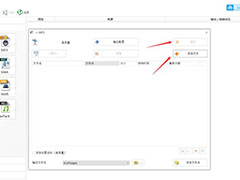
格式工厂转换mp3失败怎么办? 格式工厂无法正常转换mp3的解决办法
格式工厂转换mp3失败怎么办?格式工厂中转换mp3的时候,发现总是显示转换失败,该怎么办呢?下面我们就来看看格式工厂无法正常转换mp3的解决办法2022-11-21
格式工厂转mp4参数怎么设置? 格式工厂转mp4最佳设置方法
格式工厂转mp4参数怎么设置?很多朋友不知道格式工厂转mp4最佳设置参数,今天我们就来看看格式工厂转mp4最佳设置方法,详细请看下文介绍2022-11-21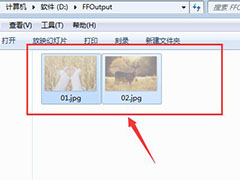
格式工厂怎么批量png转换jpg? 格式工厂转换图片格式的技巧
格式工厂怎么批量png转换jpg?格式工厂中想要转换图片格式,该怎么批量转换呢?下面我们就来看看格式工厂转换图片格式的技巧,详细请看下文介绍2022-11-21 小伙伴们知道格式工厂怎么查看版本号吗?今天小编就来讲格式工厂查看版本号方法攻略,赶紧看看吧2022-10-29
小伙伴们知道格式工厂怎么查看版本号吗?今天小编就来讲格式工厂查看版本号方法攻略,赶紧看看吧2022-10-29 格式工厂还支持视频的处理,音频视频合并、混流,支持剪切功能,可以对视频进行剪辑,功能十分丰富,下面小编就为大家带来了格式工厂视频合并的图文教程,一起来看看吧2022-09-29
格式工厂还支持视频的处理,音频视频合并、混流,支持剪切功能,可以对视频进行剪辑,功能十分丰富,下面小编就为大家带来了格式工厂视频合并的图文教程,一起来看看吧2022-09-29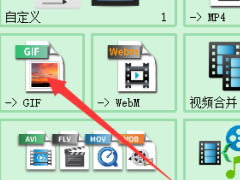 格式工厂是一款非常优秀的视频处理软件,集剪辑、合并、转换功能于一体,软件操作十分简单,可以帮助用户快速完成格式的转换,下面就来看看怎么制作GIF动画吧2022-09-29
格式工厂是一款非常优秀的视频处理软件,集剪辑、合并、转换功能于一体,软件操作十分简单,可以帮助用户快速完成格式的转换,下面就来看看怎么制作GIF动画吧2022-09-29 格式工厂是款能够支持所有主流文件格式的转换工具,支持的格式化类型包括视频、音频和图片等主流媒体格式,那么大家知道在这里怎么查看E-mail吗?一起来瞧瞧2022-07-21
格式工厂是款能够支持所有主流文件格式的转换工具,支持的格式化类型包括视频、音频和图片等主流媒体格式,那么大家知道在这里怎么查看E-mail吗?一起来瞧瞧2022-07-21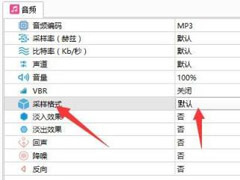 格式工厂是一款非常优秀的视频处理软件,集剪辑、合并、转换功能于一体,软件操作十分简单,可以帮助用户快速完成格式的转换,那么在这里大家知道如何更改采样格式吗?一起2022-07-21
格式工厂是一款非常优秀的视频处理软件,集剪辑、合并、转换功能于一体,软件操作十分简单,可以帮助用户快速完成格式的转换,那么在这里大家知道如何更改采样格式吗?一起2022-07-21
格式工厂怎么将webp转为jpg格式?格式工厂将webp转为jpg格式教程
格式工厂中还有着视频转换、音频转换、图片转换、DVD/CD/ISO转换,以及视频合并、音频合并、混流等高级功能,下咱们就来看看在这怎么把webp转为jpg格式吧2022-07-21




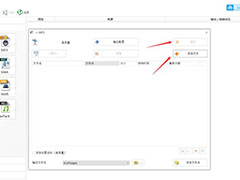

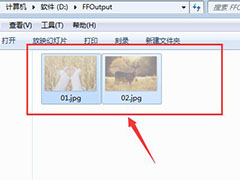


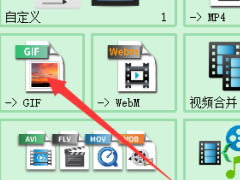

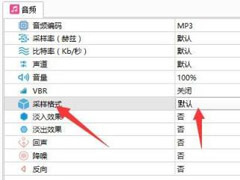

最新评论